Come esportare iCloud contatti in file CSV
I file CSV sono dei dati tabulari (dati e testo) separati da una forma di virgola in modo semplice. Viene salvato sotto forma di testo semplice separato da virgole. ?Nel file CSV, ogni riga rappresenta una registrazione di dati in cui uno o più campi sono separati con una virgola. Questo formato di file con estensione .csv è principalmente un formato di scambio dei dati che viene utilizzato da parte delle imprese, applicazioni scientifiche, consumatori e altri utenti in campi simili. Il formato di file CSV funziona meglio in situazioni in cui la sequenza delle registrazioni ha un elenco di campi identico. Questi tipi di file possono essere importati e esportati da programmi in cui è presente in forma di tabelle come OpenOffice Calc, Microsoft Excel e altri dati. L'elenco dei contatti presenti nel telefono può anche essere convertito in file CSV quando necessario. Quindi, se siete alla ricerca di modi su come esportare i contatti iCloud per file CSV, dato articolo sarà sicuramente di aiuto.
- Parte 1: Come esportare i contatti da iCloud per CSV con TunesGo
- Parte 2: Perché abbiamo bisogno di esportare i contatti in formato CSV
Parte 1: Come esportare i contatti da iCloud per CSV con TunesGo
Vorrei esportare tutti i miei dati di contatto iPhone in un unico foglio di lavoro Excel. C'è un modo per esportare i dati in un file XLS o CSV (non separare i file CSV per ogni contatto)? Ho i contatti sia il mio iPhone e iCloud, ma iCloud permette di esportare i contatti come solo una vCard. iPhone 4S, iOS 5.1.1.
Certo, qui c'è una via d'uscita. Così, per ogni volta che avrai problemi su come esportare i contatti iCloud per file CSV, ci sono molte soluzioni che possono venire in mente, ma uno dei modi più efficienti e veloci per farlo è quello di utilizzare un software chiamato Wondershare TunesGo. Il software è facile da usare e consente di esportare i contatti del tuo iCloud, iPhone e altri account in un file CSV. Questi file CSV con i dettagli dei contatti possono essere modificati o stampati secondo il requisito. Così ogni volta che ti trovi in ??difficoltà con la situazione su come esportare i contatti iCloud per file CSV, segui i passi di seguito riportati.
Wondershare TunesGo - Phone Manager

- Esporta ed esegue il backup messaggi, MMS e iMessage
- Importa ed esporta contatti da importanti rubriche
- Trasferisce direttamente musica, video, contatti e foto tra dispositivi Apple.
- Trasferisce audio e video da iDevice ad iTunes e PC.
- Importa e converte musica e video in formati iDevice amichevoli.
- Converte foto e video da dispositivi Apple o PC per immagini GIF
- Elimina foto e video in lotto con un solo clic.
- De-duplica i ripetuti contatti
- Trasferisce selettivamente i file esclusivi
- Aggiusta e ottimizza i tag ID3, le coperture, le informazioni sui brani
- Trasferisce musica, foto senza limitazioni di iTunes
- Esegue perfettamente il backup / ripristino libreria di iTunes.
- E' compatibile con tutti i dispositivi iOS, tra cui iPhone 6S, iPhone 6, iPad Air, mini iPad etc.
Passaggi su come esportare i contatti da iCloud per CSV con TunesGo
Fase 1 Lanciare TunesGo e collegare l'iPhone
Scarica, installa e lancia il software TunesGo sul PC. Utilizzando un cavo USB, collega il tuo iPhone al PC e il dispositivo collegato verrà rilevato dal software.

Passo 2 Attiva l'account iCloud su iPhone
Prima di esportare i contatti in un file CSV, assicurati di aver eseguito l'accesso al tuo account iCloud su iPhone e per questa opzione vai su Impostazioni scatto della schermata iniziale e quindi seleziona iCloud. Inserisci i dettagli del tuo account ed effettua il login.
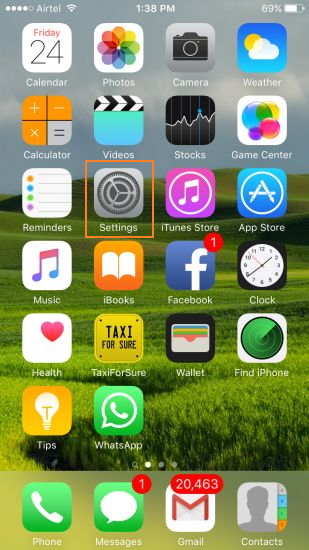
Passo 3 Seleziona i contatti iCloud
Ora sulla finestra TunesGo, fai clic su Contatti sotto il dispositivo collegato e verranno mostrati i gruppi da cui selezionare iCloud. L'elenco dei contatti presenti su iCloud sarà visualizzato sul pannello laterale destro.
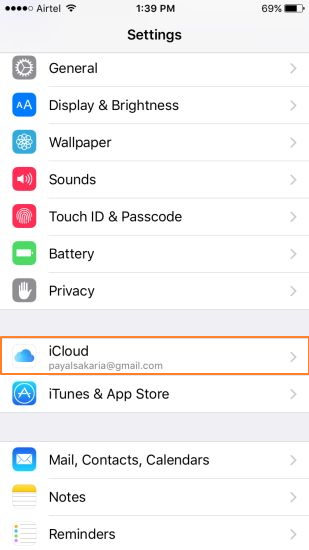
Passo 4 Seleziona contatti ed esportare contatti iCloud per CSV
Fai clic informazioni, vedrai tutti i contatti e seleziona quelli che desideri convertire in file CSV. ?Successivamente clicca opzione "Esporta" sulla barra dei menu in alto e dal menu a tendina selezionare "a file CSV".

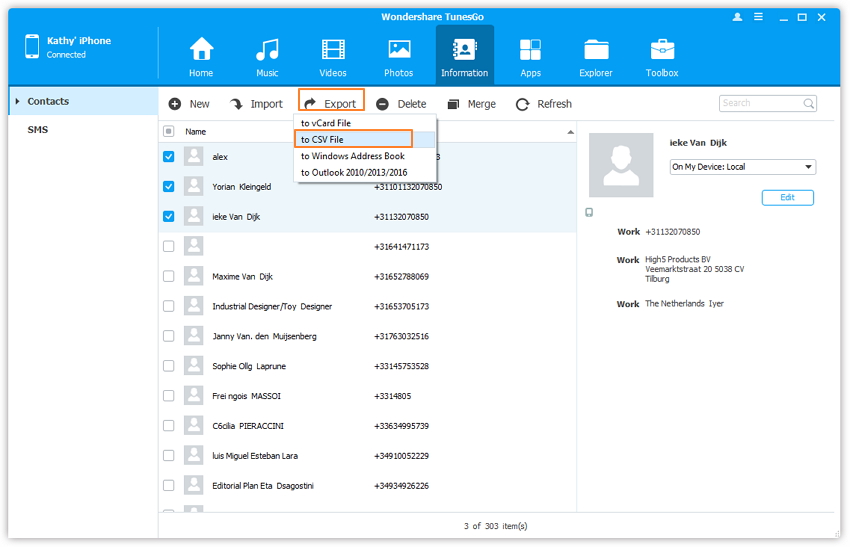
Nel caso in cui desideri esportare tutti i contatti dalla lista, seleziona tutti i contatti e fai allo stesso modo come sopra.
Una nuova finestra si aprirà in cui è necessario citare la destinazione in cui si desidera salvare il file con il nome del file desiderato. Fai clic su "Salva" per completare il processo ed esportare contatti da iCloud in formato CSV. Durante il trasferimento, assicurati che il tuo iPhone, iPod o iPad sia collegato tutto il tempo.
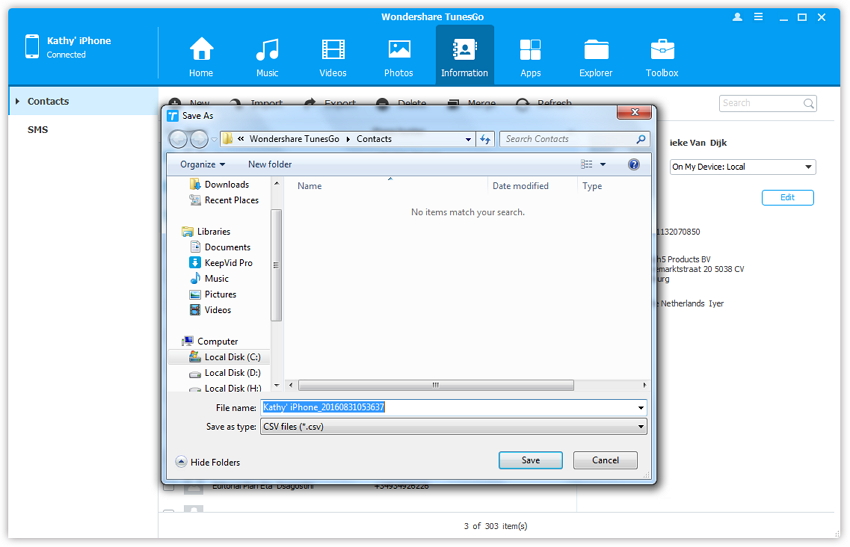
Apparirà il file salvato come indicato di seguito.
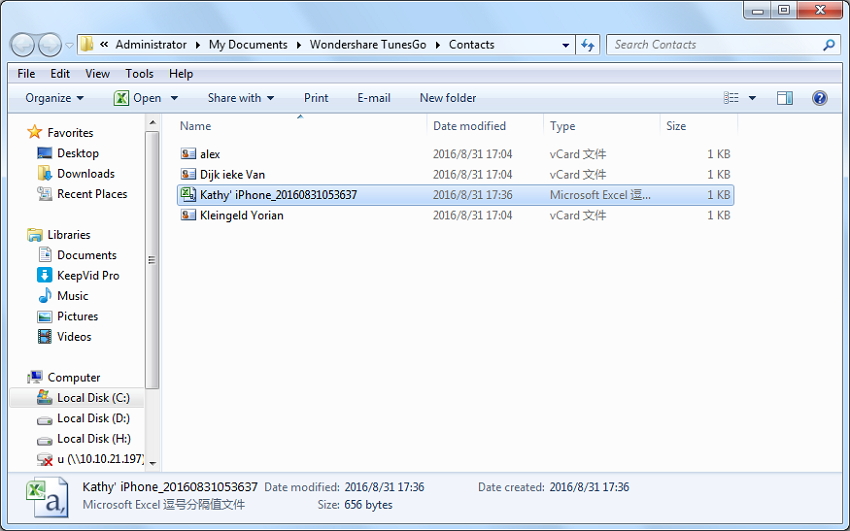
Così utilizzando i passaggi sopra riportati, è possibile esportare i contatti da iCloud per CSV rapidamente e con facilità.
Nota: Prima di esportare i contatti da iCloud per CSV, sarai in grado di gestire i contatti icloud, come l'editing, fondendoli e cancellandoli. Quindi, scegli i contatti desiderati da esportare. Tuttavia, tutto quello che devi fare non ha alcun effetto sui contatti originali iCloud salvati sul server di rete.
Parte 2: Perché abbiamo bisogno di esportare i contatti in formato CSV
I contatti in qualsiasi smartphone sono sicuramente una delle informazioni più importanti e, se devi conservare queste informazioni in un formato semplice, CSV è una delle migliori scelte. Quando si tratta di iPhone, è possibile esportare i contatti in formato CSV iCloud in caso di necessità. Ci sono molte ragioni per esportare i contatti da iCloud per CSV e alcune delle principali sono le seguenti:
1. ?Sincronizzare i contatti CSV per iPhone: Una delle ragioni o vantaggi più comuni per esportare i contatti iCloud per CSV è la sincronizzazione dei contatti CSV per iPhone.
2. ?Eseguire il backup dei contatti: Un altro motivo comune per esportare i contatti da iCloud per CSV è di eseguire il loro backup. Con la creazione di un file CSV sul proprio PC, avrete completato il backup di tutti i contatti di iCloud attraverso il quale è possibile ripristinare in caso di eventuali emergenze.
3 ?Formato semplice da studiare: Un altro motivo per esportare i contatti in formato CSV iCloud è quello di avere l'elenco dei contatti in un formato semplice. Dato che il formato di file CSV è semplice e rappresentato attraverso una virgola, esso può essere facilmente letto e compreso ogniqualvolta sia necessario.
4 ?Facile da lavorare: Un altro motivo per esportare i contatti da iCloud per CSV è il fatto che questi file possono essere facilmente elaborati da qualsiasi applicazione. Questi tipi di file forniscono schema di informazioni che è semplice, e quindi sono facili e veloci da gestire.
{0}5. ?Estrazione e generazione facile dei dati: Un altro vantaggio di questi file è facile processo di estrazione dei dati utilizzando semplici programmi e per di più questi file sono facili da generare.
Così sopra indicate ragioni e vantaggi ti consente di sapere il motivo per cui la gente vuole esportare i contatti in formato CSV iCloud.
